Kindle 无法充电 - 12 个简单修复
5分钟读
发表于
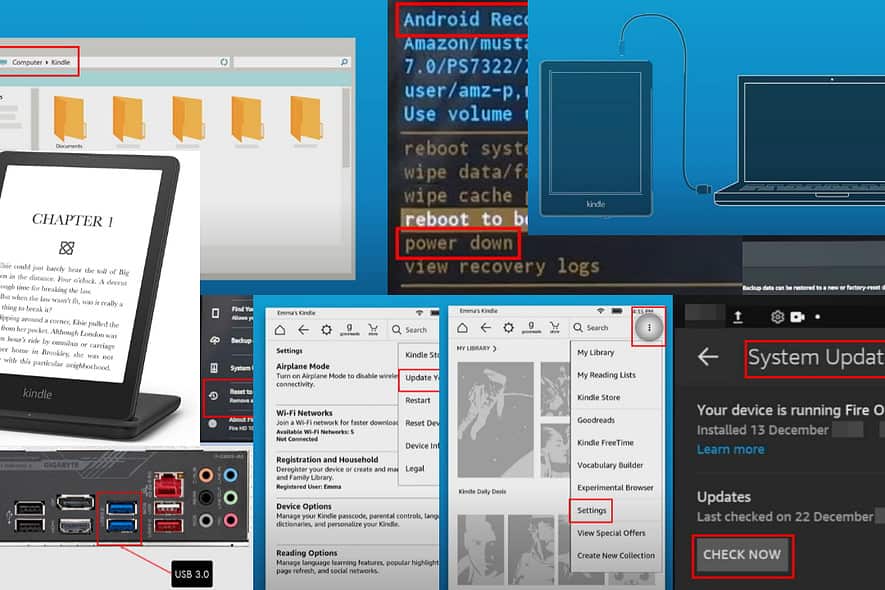
当充电器连接不正确或不兼容时,您的 Kindle 将无法充电。还可能存在更复杂的软件或硬件问题。想自己解决这个问题吗?然后,继续阅读!
解决方案 01:使用不同的旅行适配器和电缆
如果 Kindle Fire 平板电脑或电子书阅读器无法使用现有的充电模块和充电线充电,请尝试使用其他充电模块和充电线。通常,您可以使用任何微型 USB 和 USB-C 电缆。
不过,请确保 Kindle Paperwhite 第 9 代的额定功率大于 11 瓦,Kindle Paperwhite 第 9 代或更旧设备的额定功率小于 10 瓦。
解决方案 02:使用 Amazon Qi 充电器
如果 Kindle 支持 Qi 充电标准定义的无线充电,请使用亚马逊指定的设备。例如,您可以查看该产品:
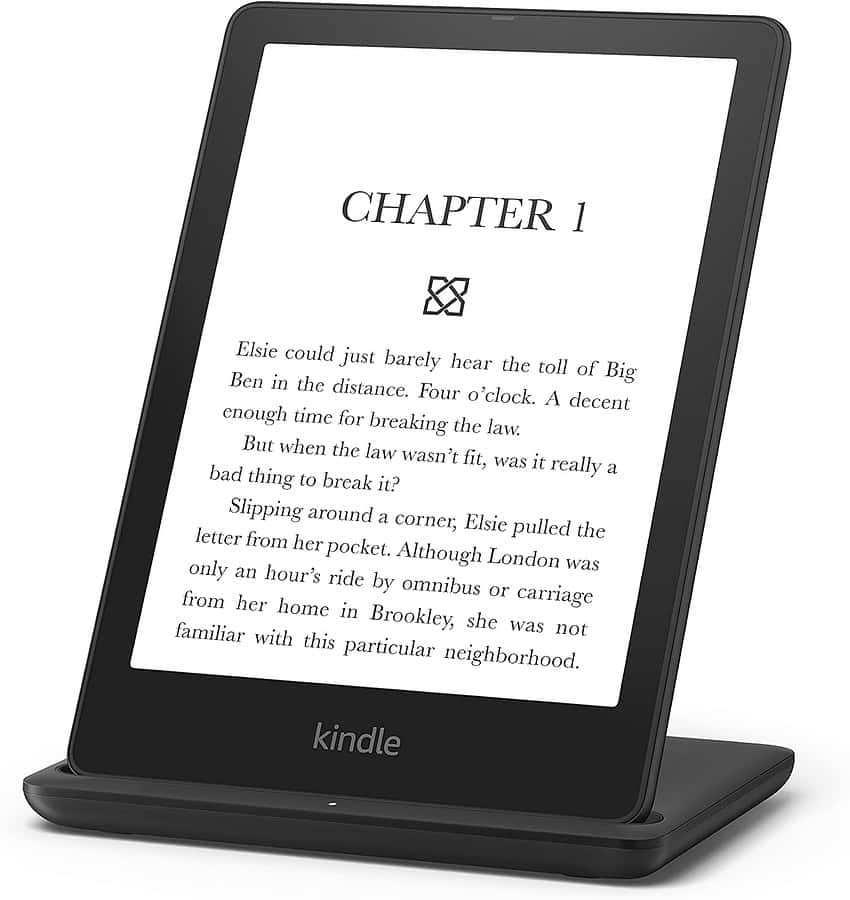
解决方案 03:使用备用墙壁插座
使用另一个充电设备测试墙壁插座。如果不起作用,请使用其他电源插座为 Kindle 充电。
解决方案 04:在 PC 上使用 USB 3.0 端口
如果您通常使用 USB 2.0 端口为 Kindle 充电,它可能无法消耗足够的电量。请改用 USB 3.0。
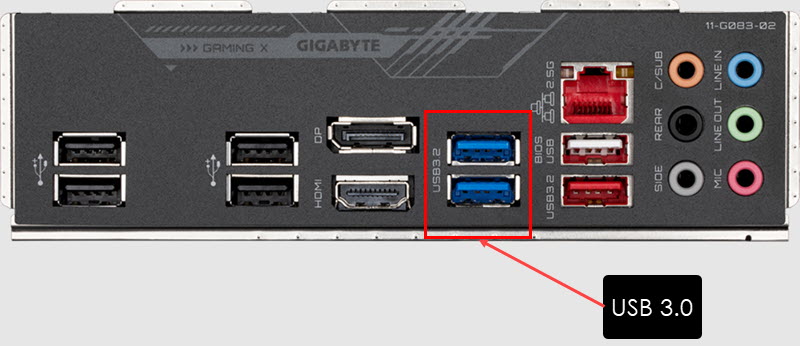
这些端口带有蓝色绝缘体。在某些笔记本电脑和台式机上,您可能还会看到 USB 3.0 SS 指示灯。
解决方案05:清洁Kindle的USB端口
使用棉签清洁设备的微型或 USB-C 端口。但不要粗暴地推或擦拭。您还可以使用带有最小刷子或附件的真空吸尘器清除端口中的所有碎片。
解决方案06:取下平板电脑外壳
一些不合格的 Kindle 平板电脑和电子书阅读器封面太厚。覆盖材料分布不均匀可能会妨碍 USB 电缆与设备端口紧密连接。因此,请取下盖子,然后尝试为您的设备充电。
解决方案 07:轻轻敲击背面和边框
- 将 Kindle 平板电脑连接到可用的旅行适配器。
- 将设备翻转过来。
- 轻轻敲击设备的边缘、上半部、中部和下半部。
- 每次点击后,查看充电指示灯是否亮起。
- 现在,将其正面翻转并轻轻敲击设备的底部边框。
如果您发现敲击后可以充电,则电池与其外壳之间的连接可能松动。
如果超出保修期,您需要将其带到亚马逊服务中心索取保修服务或任何手机和平板电脑服务中心。
解决方案 08:检查操作系统更新
Kindle Fire 平板电脑
- 前往您的 Kindle 平板电脑 主屏幕.
- 找出 个人设置 应用程序并打开它。它看起来像一个齿轮。
- 向下滚动查找 设备选项 然后点击它。
- 现在,找到并访问 系统升级 在设备选项屏幕上。
- 点击 立即检查 按钮查找最新更新。
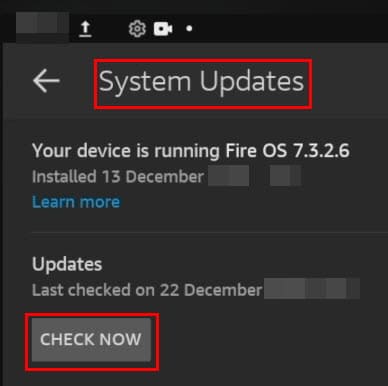
- 下载并安装更新后,设备可能会要求您重新启动。
Kindle 电子书阅读器
- 下载 适当的 Kindle电子阅读器软件更新 从亚马逊。
- 使用 USB 电缆将 Kindle 电子书阅读器连接到 PC。
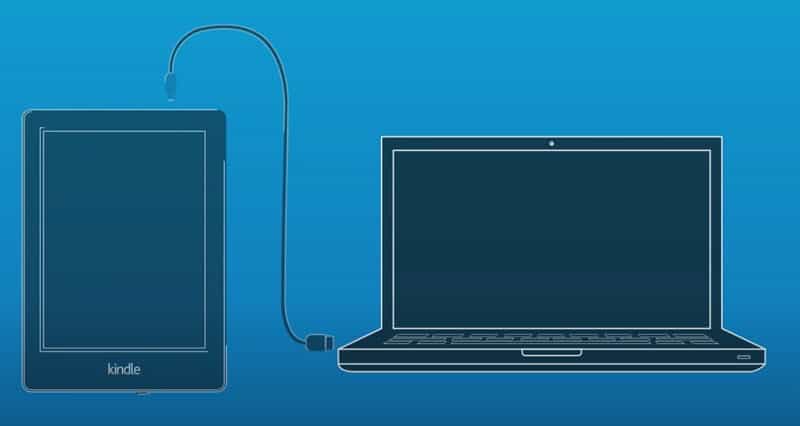
- Kindle 的内部存储将显示为外部 USB 存储 这台电脑 > 设备和驱动器 部分。
- 打开驱动器并将软件更新粘贴到其中。
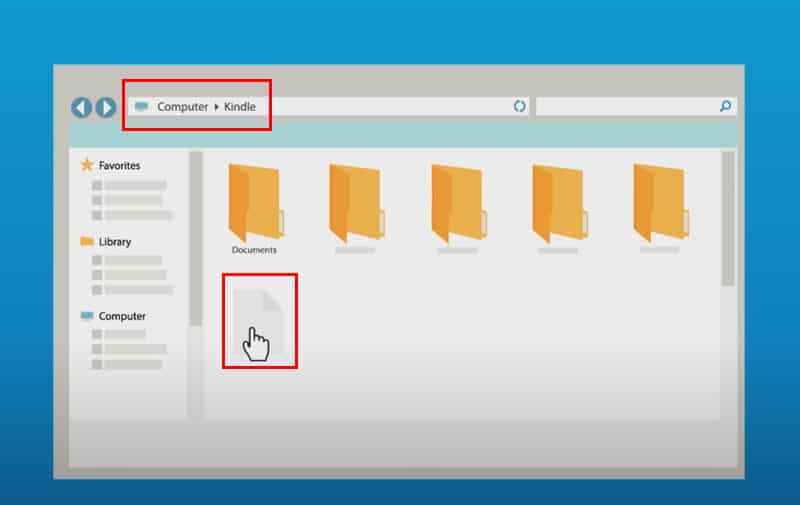
- 断开 Kindle 的连接。
- 转到 Kindle 的 主屏幕.
- 点击 垂直三点 菜单 右上角 的屏幕。
- 个人设置 从上下文菜单。
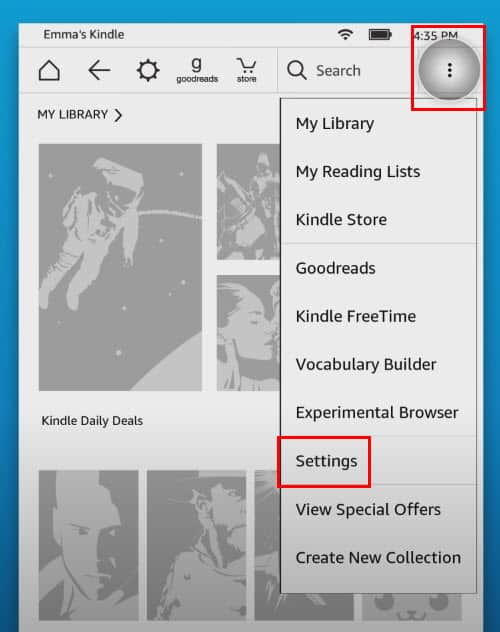
- 再次点击 垂直三点 菜单上 个人设置 并点击 更新你的 Kindle.
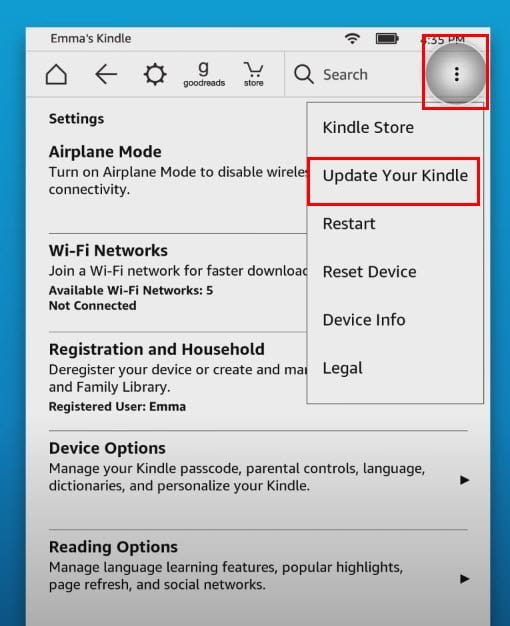
- 敲打 OK 在下一个弹出框中开始更新过程。
如果 Kindle 无法开机,您可以忽略此方法并继续执行下面的下一个故障排除思路。
解决方案 09:重新启动 Kindle
- 按住 睡眠/唤醒/电源 按钮,直到设备屏幕变暗。
- 松开按钮。
- 设备应该返回到 主屏幕 本身。
- 如果不按 睡眠/唤醒/电源 按钮一次。
解决方案 10:使用 Fire OS 引导加载程序
这是一种高级故障排除方法,您可以通过设备固件彻底关闭设备。
- 关 Kindle平板电脑。
- 等待10秒。
- 现在,按住 提高音量 和 开机 按钮,直到您看到 亚马逊会标.
- 放开钥匙。
- 使用 提高音量 和 Down 选择键 掉电.
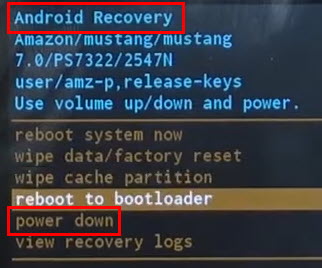
- 按 功率 按钮确认操作。
解决方案 11:恢复出厂设置 Kindle
Kindle电子书阅读器
- 当上 主屏幕,点击 三个点 菜单。
- 个人设置.
- 在下一个窗口中,点击 设备选项.
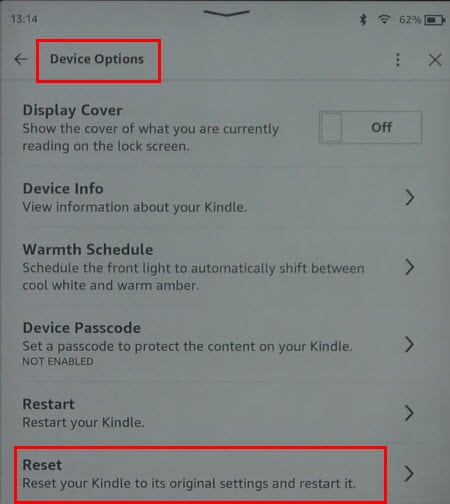
- 敲打 重设.
请注意: 此过程将擦除您添加到设备的所有文档和文件。亚马逊还将从您的帐户中注销该设备。
点燃火
- 访问亚马逊 Kindle 个人设置 应用程序。
- 在MyCAD中点击 软件更新 设备选项 > 备份和还原 并启用该功能。
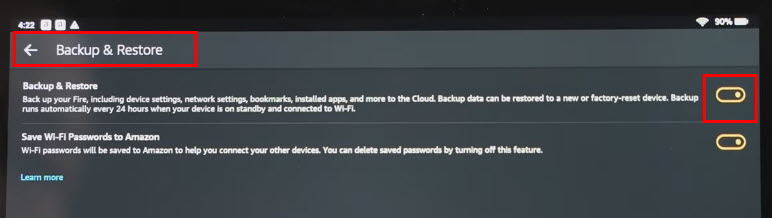
- 设备备份完成后,返回 个人设置.
- 再次,访问 设备选项 并点击 重置为出厂默认值.
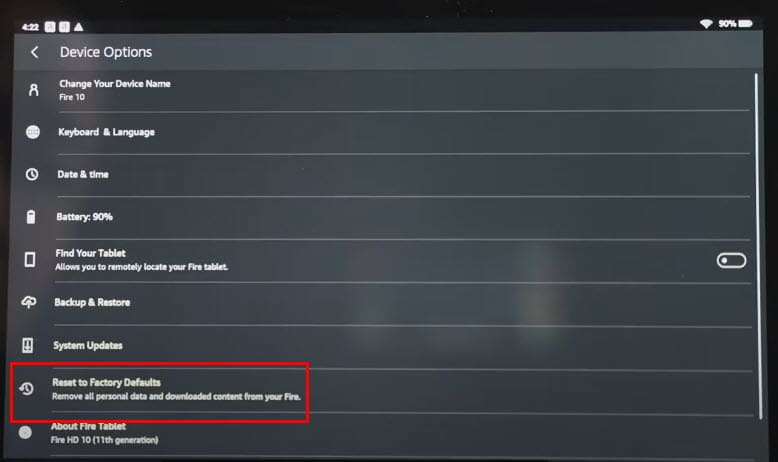
- 输入 锁屏密码.
- 敲打 重设 再次在 重置为出厂默认值 警告信息。
- 平板电脑将重新启动并显示语言选择屏幕。
- 现在,将其连接到 USB 电缆进行充电。
请注意: 重置为出厂默认值 删除所有帐户信息、网络配置和 Wi-Fi 设置。它还会删除第三方应用程序和文件。因此,仅当您了解风险时才执行此步骤。
解决方案 12:联系支持人员
如果您的 Amazon Kindle Fire 平板电脑或 Kindle 电子书阅读器在保修期内,您可以联系支持人员寻求保修索赔。以下是您可以使用的链接:
相关读物:
现在您知道当您的 Kindle 无法充电时该怎么办。这篇文章有帮助吗?在评论框中分享您的反馈!








